携帯電話用webメーラー(mobileimap)携帯電話に対応したIMAP対応webメーラ(mobileimap)をインストールします。筆者の環境では、IMAPサーバは稼動中です。 もしあなたの環境にIMAPサーバがインストールされていなければ、IMAPサーバの導入から始める必要があります。 mobileimapのインストールmobileimapを実行させるためにはRubyが必要です。 筆者の環境にRubyはインストールされていなかったので、いつものコマンドでRubyインストールします。 # apt-get install rubymobileimapをここから適当なディレクトリへダウンロードし、展開&makeを実行します。 # tar zxfv mobileimap-2.7.tar.gz.tar
これで、mobileimapのインストールは終了です。 |
||||||||||||||||||||||||||||||||||||||||||||||||||
| mobileimapのパラメータ説明 | |
| IMAP認証方法 | -a login(平文のlogin認証) |
| IMAPユーザ名 | -u alk |
| IMAPホスト名 | -s alk.dip.jp |
| メール送信時のFrom | -f "alk <alk@alk.dip.jp>" |
ブラウザで、http://alk.dip.jp:8143/ をアクセスすると下記のページを表示します。
画面確認後は、mobileimapを停止(CTL+C)させてください。
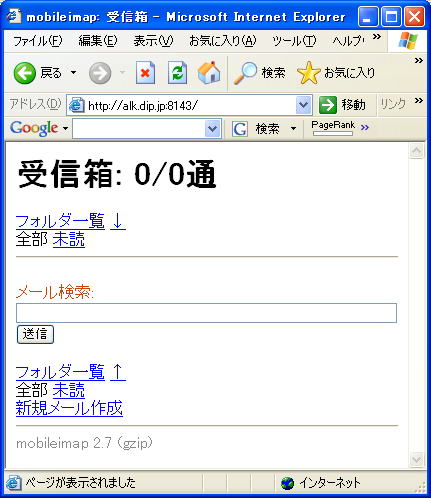
このままだと、http://alk.dip.jp:8143/ へアクセスすれば、誰でもメールの送受信ができてしまいます。
ApacheのリバースProxy機能を使い、SSL+Basic認証で安全性を高めます。
Apache ReverseProxyの設定:モジュール
Apacheのリバースプロキシ機能を使うと、他サーバーにあるコンテンツをローカルのサーバーにあるコンテンツのように見せることができます。リバースプロキシ機能を使ってhttp://alk.dip.jp:8143/へのアクセスは、SSL+Basic認証 になるようにします。
リバースプロキシ機能を使用するには、2つのモジュール mod_proxy、mod_proxy_http が必要です。
debian流にモジュールを追加するには、a2enmod コマンドを使います。
# a2enmod proxy
このコマンドだけで、 mod_proxy、mod_proxy_httpの2つのモジュールが有効になります。次に、リバースプロキシとしての環境を整えるために /ets/apache2/mods-avaible/proxy.conf ファイルを修正します。
| /ets/apache2/mods-avaible/proxy.conf ファイル | |
| 修正前 | 修正後 |
| <IfModule mod_proxy.c> #turning ProxyRequests on and allowing proxying from all may allow #spammers to use your proxy to send email. ProxyRequests Off <Proxy *> Order deny,allow Deny from all #Allow from .your_domain.com </Proxy> # Enable/disable the handling of HTTP/1.1 "Via:" headers. # ("Full" adds the server version; "Block" removes all outgoing Via: headers) # Set to one of: Off | On | Full | Block ProxyVia On # To enable the cache as well, edit and uncomment the following lines: # (no cacheing without CacheRoot) CacheRoot "/var/cache/apache2/proxy" CacheSize 5 CacheGcInterval 4 CacheMaxExpire 24 CacheLastModifiedFactor 0.1 CacheDefaultExpire 1 # Again, you probably should change this. #NoCache a_domain.com another_domain.edu joes.garage_sale.com </IfModule> |
<IfModule mod_proxy.c> #turning ProxyRequests on and allowing proxying from all may allow #spammers to use your proxy to send email. ProxyRequests Off <Proxy *> Order deny,allow Allow from all #Allow from .your_domain.com </Proxy> # Enable/disable the handling of HTTP/1.1 "Via:" headers. # ("Full" adds the server version; "Block" removes all outgoing Via: headers) # Set to one of: Off | On | Full | Block #ProxyVia On # To enable the cache as well, edit and uncomment the following lines: # (no cacheing without CacheRoot) CacheRoot "/var/cache/apache2/proxy" CacheSize 5 CacheGcInterval 4 CacheMaxExpire 24 CacheLastModifiedFactor 0.1 CacheDefaultExpire 1 # Again, you probably should change this. #NoCache a_domain.com another_domain.edu joes.garage_sale.com </IfModule> |
Apache ReverseProxyの設定:ディレクティブ
メールの操作は、SSL通信を考えています。リバースプロキシ関連ディレクティブの設定を、/ets/apache2/sites-avaible/sslファイルに追加記述します。
| /ets/apache2/sites-avaible/sslへ追加記述 | |
| 追加記述内容 | 意味 |
| ProxyRequests Off | フォワードプロキシを使用しない |
| ProxyPass /alk http://localhost:8143/ | https://alk.dip.jp/alk→http://localhost:8143/へ転送 |
| ProxyPassReverse /alk http://localhost:8143/ | http://localhost:8143/からのリダイレクトの要求を調整する |
この設定では、https://alk.dip.jp/alkへのアクセスは、http://localhost:8143/に転送されます。
ホスト名を alk.dip.jp→localhost に変更していますが、同一サーバ内での転送なのでこのようにしました。
Apache Basic認証の設定
最後にBasic認証の設定を行います。まず、htpasswdコマンドを使ってパスワードファイルを作成します。
<コマンドの形式>
htpasswd -c ファイル名 ユーザ名 ・・・ -c は初回パスワードファイル作成時に指定
# htpasswd -c /mnt/var/pass/.htpasswd alk
New password: ←Basic認証用のパスワードの入力
Re-type new password: ←同じパスワードを入力
Adding password for user alk
次にBasic認証の制御用設定を/ets/apache2/sites-avaible/sslへ追記します。
| /ets/apache2/sites-avaible/sslへ追加記述 | |
| 追加記述内容 | 意味 |
| <Location /alk> | https://alk.dip.jp/alkの設定開始 |
| AuthType Basic | 認証方式:Basic |
| AuthName "Secret Area" | |
| AuthUserFile /mnt/var/pass/.htpasswd | パスワードファイルの指定 |
| AuthGroupFile /dev/null | グループでの認証許可は行わない |
| require user alk | ユーザalkのみ認証を許可 |
| </Location> | 設定終了 |
変更を有効にするためにApacheを再起動させます。
# /etc/init.d/apache2 restart
mobileimapの最終確認
mobileipを、次のように起動させます。
$ mobileimap -a login -u alk -s localhost -f "alk <alk@alk.dip.jp>"
IMAPホスト名がlocalhostに変更されているのは、リバースプロキシの設定でlocalhostへ転送されるようにしたからです。ブラウザから https://alk.dip.jp/alk へアクセスし mobileimap の画面が表示されることを確認します。
Basic認証のポップアップが表示され、ログイン後mobileimapの画面を表示すればOKです。
問題が無いことが確認できれば、一旦mobileimapを停止(CTL+C)させて、デーモンとして再起動させます。
デーモンとして起動させるにはオプション -d を追加するだけです。
$ mobileimap -a login -u alk -s localhost -f "alk <alk@alk.dip.jp>" -d←デーモンでの実行
参考に今回sslファイルに追加記述した全体を載せておきます。
| /ets/apache2/sites-avaible/sslへ追加記述した全体 |
| ProxyRequests Off ProxyPass /alk http://localhost:8143/ ProxyPassReverse /alk http://localhost:8143/ <Location /alk> AuthType Basic AuthName "Secret Area" AuthUserFile /mnt/var/pass/.htpasswd AuthGroupFile /dev/null require user alk </Location> |
mobileimapのパラメータをファイルで指定
mobileimapを実行させるとき、各種パラメータをファイルから読み込ませることが可能です。IMAP用パスワードも指定できるので、自動起動を考える場合、有用です。
mobileimapが起動するとき、対象ユーザのホームディレクトリの .mobileimaprc ファイルを探します。
.mobileimaprc が存在すればその内容に従ってmobileimapが、実行されます。
mobileimap に--dump-config のパラメータを追加することで.mobileimaprc の雛形が出力されます。
$ cd ~ ←ホームディレクトリへ移動
$ mobileimap -a login -u alk -s localhost
-f "alk <alk@alk.dip.jp>"
-d --dump-config > .mobileimaprc
$ chmod 600 .mobileimaprc
作成された .mobileimaprc ファイルをテキストエディッタで開き、次の行を編集します。| :imap_password => "xxxxxx", ←IMAP用パスワードを設定 |
こうすることで、パラメータなしで実行させることが可能となります。
$ mobileimap ←パラメータなしで実行(パスワードも聞かれない)
複数ユーザの管理
2人目以降のユーザの管理を考えます。
ユーザ毎に mobileimap を起動させる必要があります。
そのために、各ユーザ毎にポート番号を変えて mobileimap 実行させます
mobileimap は何も指定しないとポート8143を使います。
追加するユーザは、ポート8144を使うように定義します。
具体的次のユーザを追加した場合の対応方法を提示します。
追加ユーザ=hoge
| /ets/apache2/sites-avaible/sslへhoge用を追加 |
| ProxyPass /hoge http://localhost:8144/ ProxyPassReverse /hoge http://localhost:8144/ <Location /hoge> AuthType Basic AuthName "Secret Area" AuthUserFile /mnt/var/pass/.htpasswd_hoge AuthGroupFile /dev/null require user hoge </Location> |
# /etc/init.d/apache2 restart ←apache2の再起動
# su hoge
$ cd ~ ←hogeホームディレクトリへ移動
$ mobileimap -a login -u hoge -s localhost
-p 8144 -f "hoge <hoge@alk.dip.jp>"
-d --dump-config > .mobileimaprc
-p パラメータはポート番号を指定しています。一人目と同じように.mobileimaprcファイルのIMAPパスワードを記述します。
$ mobileimap ←パラメータなしで実行(パスワードも聞かれない)
ブラウザで下記URLをアクセスすると、hoge用webメーラを表示します。
| https://alk.dip.jp/hoge |